Das TUT könnt Ihr hier finden:
Köszönöm Eniko, hogy lehetővé tette számomra, hogy lefordítsam ezeket a csodálatos oktatóanyagokat !!!
Autumn 2022
..... und eine Personen- und eine Hintergrundtube.
Ich arbeite mit PSP X8 - dieses TUT kann aber problemlos mit allen anderen Versionen gebastelt werden.
Wenn bei Bild - Größe ändern nicht dazu geschrieben wird immer ohne Haken bei Größe aller Ebenen anpassen.
Einstellen - Schärfe - Scharfzeichnen wird nicht extra erwähnt - nach persönlichem Ermessen.
VG Farbe = Vordergrundfarbe, HG = Hintergrundfarbe.Das Auswahlwerkzeug (K) wird immer mit der Taste M deaktiviert.
Filter :
Mehdi - Sorting Tiles, Weaver
Mock - Windo
Funhouse - Loom
dsb flux - Spider Web
Richard Rosenman - Solid Border
MuRa's Meister - Copies
Nik Software Color Efex Pro Complete - Classical Soft Focus
Öffne die Tuben und die Arbeitsebene alap.
Stelle die VG Farbe auf eine kräftige mittlere und die HG Farbe auf einen sehr hellen Farbton aus der VG Farbe.
Punkt 1:
Aktiviere die Ebene alap - eventuell kolorieren.
Effekte - Plugins - Mehdi - Sorting Tiles :
Einstellen - Schärfe - Unscharf maskieren - Standardwerte.
Effekte - Plugins - Mehdi - Weaver :
Einstellen - Fotokorrektur in einem Schritt - Ebene duplizieren.
Effekte - Plugins - Mock - Windo :
Effekte - Bildeffekte - Nahtloses Kacheln :
Mischmodus auf Weiches Licht - Einstellen - Schärfe - Unscharf maskieren - Standardwerte.
Zusammenfassen - Nach unten zusammenfassen.
Punkt 3:
Aktiviere das Auswahlwerkzeug (S) - Benutzerdefinierte Auswahl :
Auswahl in Ebene umwandeln - Auswahl aufheben.
Effekte - Plugins - Funhouse - Loom :
Effekte - Geometrieeffekte - Parallelogramm :
Effekte - Plugins - Mehdi - Weaver - wie eingestellt.
Punkt 4:
Aktiviere die untere Ebene - Ebene duplizieren.
Effekte - Bildeffekte - Versatz :
Effekte - Bildeffekte - Nahtloses Kacheln :
Mischmodus auf Weiches Licht.
Punkt 5:
Neue Rasterebene - aktiviere das Auswahlwerkzeug (S) - Benutzerdefinierte Auswahl :
Auswahl mit der HG Farbe füllen.
Auswahl ändern - verkleinern um 15 Pixel - den Entf Button drücken - Auswahl aufheben.
Mischmodus auf Überzug.
Punkt 6:
Ebene duplizieren - Effekte - Bildeffekte - Versatz :
Mischmodus auf Luminanz (Vorversion).
Effekte - Plugins - dsb flux - Spider Web :
Aktiviere die Ebene darunter - Effekte - Plugins - dsb flux - Spider Web - wie eingestellt.
Punkt 7:
Neue Rasterebene - aktiviere das Auswahlwerkzeug (S) - Benutzerdefinierte Auswahl :
Kopiere die Hintergrundtube - Bearbeiten - in eine Auswahl einfügen - Auswahl aufheben.
Einstellen - Schärfe - Unscharf maskieren - Standardwerte.
Die Ebene ganz nach oben im Ebenenmanager schieben.
Punkt 8:
Ebene duplizieren - Effekte - Bildeffekte - Versatz :
Transparenz auf 25 % - Einstellen - Schärfe - Unscharf maskieren - Standardwerte.
So sieht es nun aus :
Bearbeiten - Inhalte kopieren - alle Ebenen kopieren - Bearbeiten - als neue Ebene einfügen.
Bild - Größe ändern auf 20 %.
Punkt 9:
Klicke mit dem Zauberstab in den transparenten Bereich - Auswahl umkehren.
Effekte - Plugins - Richard Rosenman - Solid Border :
Effekte - 3D Effekte - Schlagschatten :
Auswahl aufheben.
Effekte - Plugins - MuRa's Meister - Copies :
Punkt 10:
Aktiviere das Auswahlwerkzeug (K) - stelle den Position x Wert auf 625 und den Position y Wert auf 115 :
Effekte - Plugins - Nik Software Color Efex Pro Complete - Classical Soft Focus :
Einstellen - Schärfe - Unscharf maskieren - Standardwerte.
Kopiere die Tube disz_ïsz - als neue Ebene einfügen - Effekte - Bildeffekte - Versatz :
Zusammenfassen - Sichtbare zusammenfassen.
Punkt 11:
Effekte - Plugins - Richard Rosenman - Solid Border - wie eingestellt.
Auswahl - Auswahl alles - Bild - Rand hinzufügen - 25 Pixel - Symmetrisch - HG Farbe.
Effekte - 3D Effekte - Schlagschatten - wie eingestellt.
Auswahl aufheben.
Punkt 12:
Kopiere die Personentube - als neue Ebene einfügen - Größe anpassen - an ihren Platz schieben.
Effekte - 3D Effekte - Schlagschatten - wie eingestellt.
Kopiere die Tube irás_ïsz - als neue Ebene einfügen - an ihren Platz schieben.
Effekte - 3D Effekte - Schlagschatten - wie eingestellt - nur den untersten Wert auf 5 stellen.
Bild - Rand hinzufügen - 1 Pixel - Symmetrisch - HG Farbe.
Füge noch Dein WZ, das WZ Enikos und das © des Künstlers ein und speichere das Bild als jpg Datei ab !!!
Diese wunderschönen Bilder sind von :
Barbara




















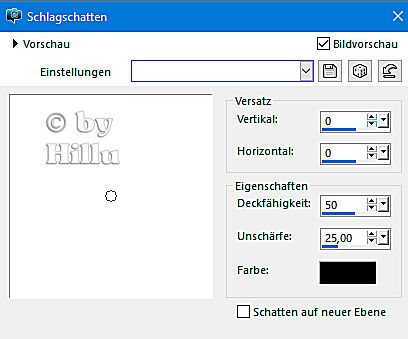





Keine Kommentare:
Kommentar veröffentlichen